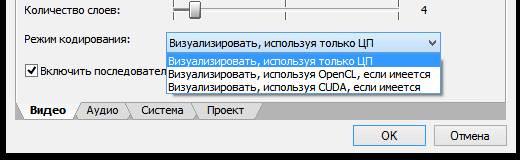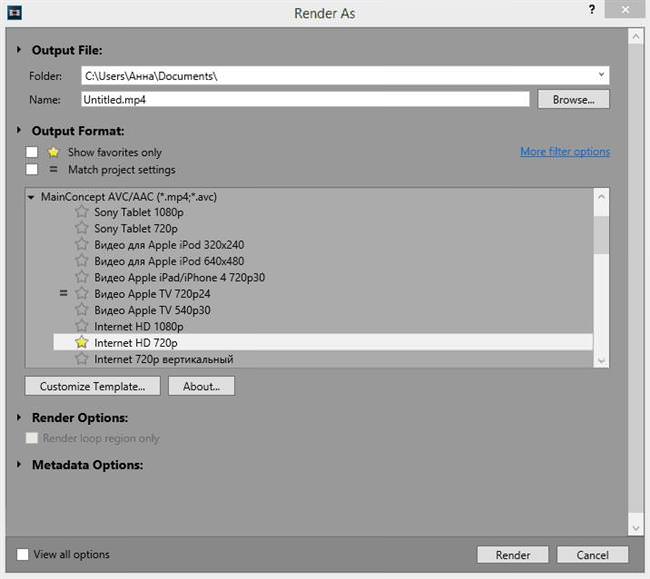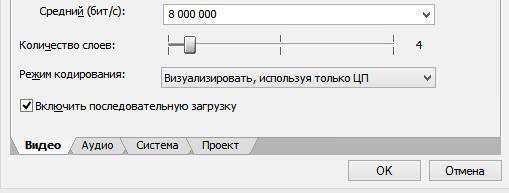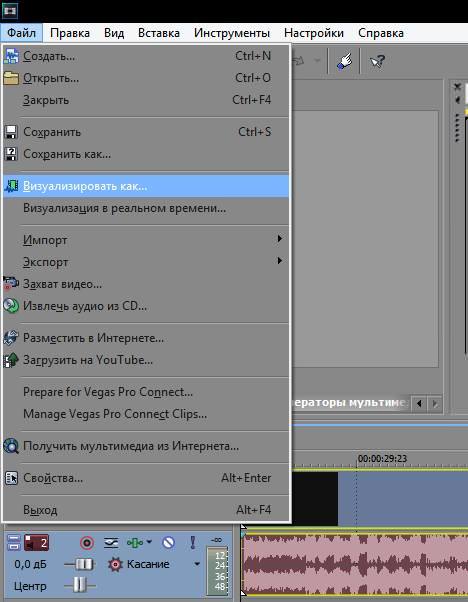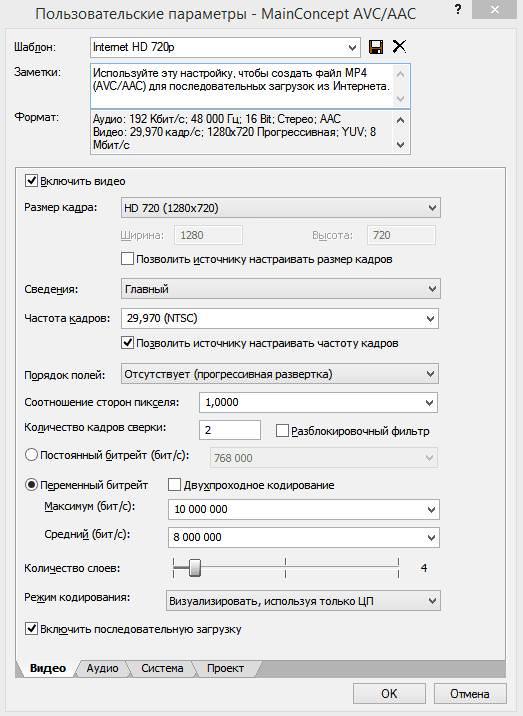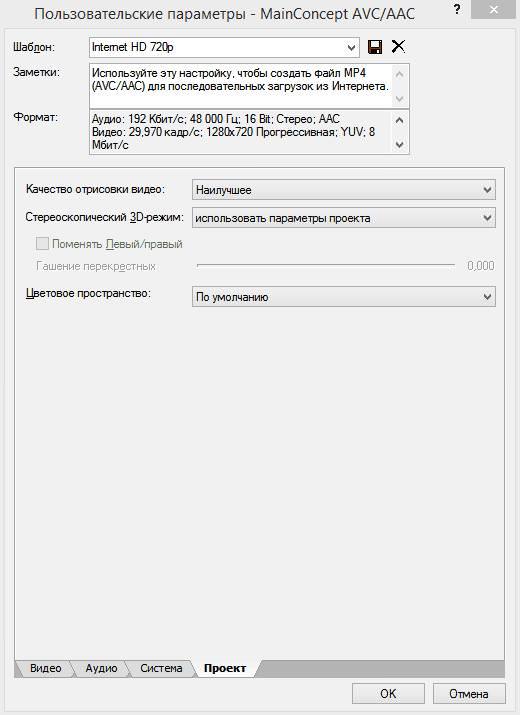Зменшення розміру відео
Після додавання ефектів, анімації та інших змін медиафайл може займати багато місця. Тому при бажанні можна зменшити його розмір:
- Відкрити розділ «Файл» в меню і натиснути на «Візуалізувати як…». Після цього вибрати формат.

- Потім потрібно натиснути на «Customize Template…». У розділі «Режим кодування» відзначити «Візуалізувати, використовуючи тільки ЦП». Завдяки цій дії при обробці програма не буде задіяти графічну карту, тому і підсумковий розмір зменшиться.

Як налаштувати хамачі в різних версіях Windows
Прискорення рендеринга
Одна з найбільш значущих проблем при роботі з Vegas Pro – швидкість рендеринга. На швидкості відображаються всі докладені ефекти анімації, тому часто буває, що одна коротка запис може оброблятися більше години.
Існує кілька способів прискорення рендера. Перший – за рахунок якості:
- Натиснути на «Файл», потім — «Візуалізувати як…».

- Відзначити необхідний формат і дозвіл.
- Натиснути на «Customize Template». У новому вікні змінити частоту кадрів на 29,970, а бітрейт — на 10 000 000.

- В цьому ж вікні потрібно відкрити розділ «Проект» і поставити якість відтворення на «Найкраще».

Другий спосіб – це прискорення обробки за рахунок графічної карти. Його можна використовувати, якщо карта підтримує технологію OpenCL або CUDA. Тоді в налаштуваннях у розділі «Відео» необхідно знайти «Режим кодування» і вибрати одну з них.